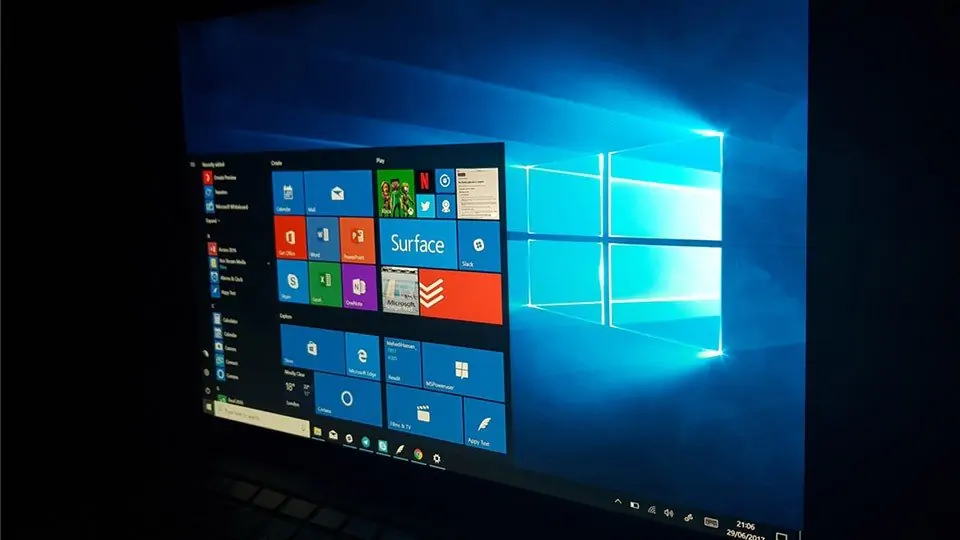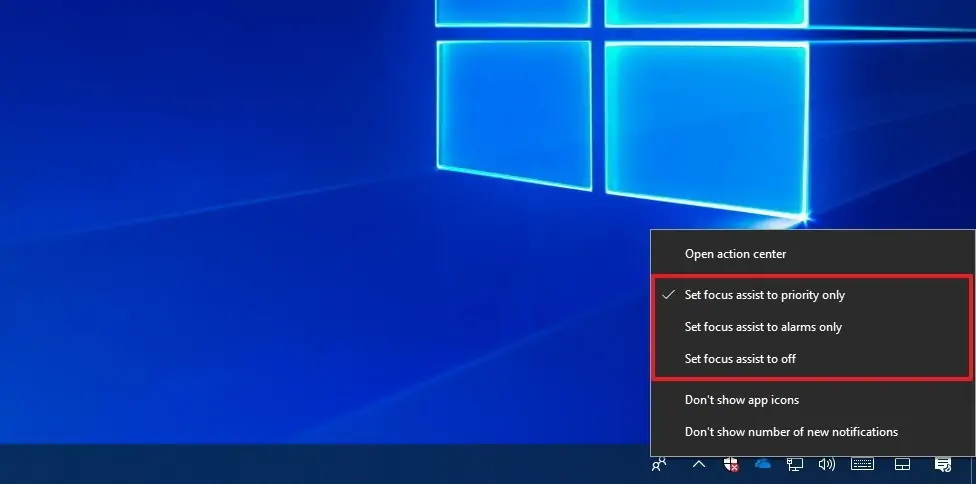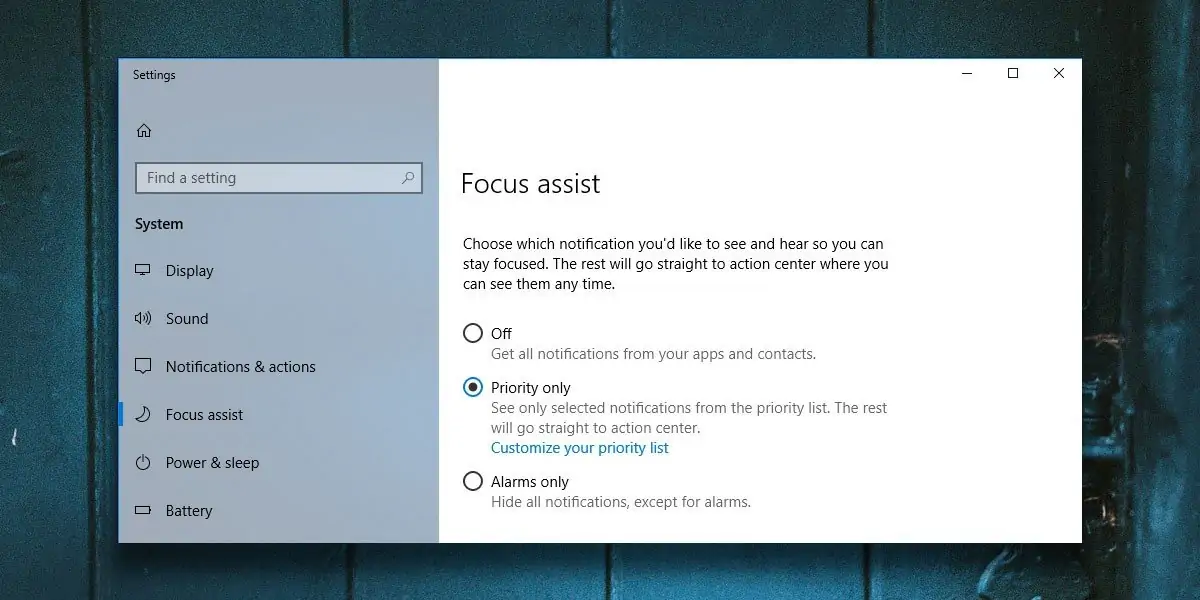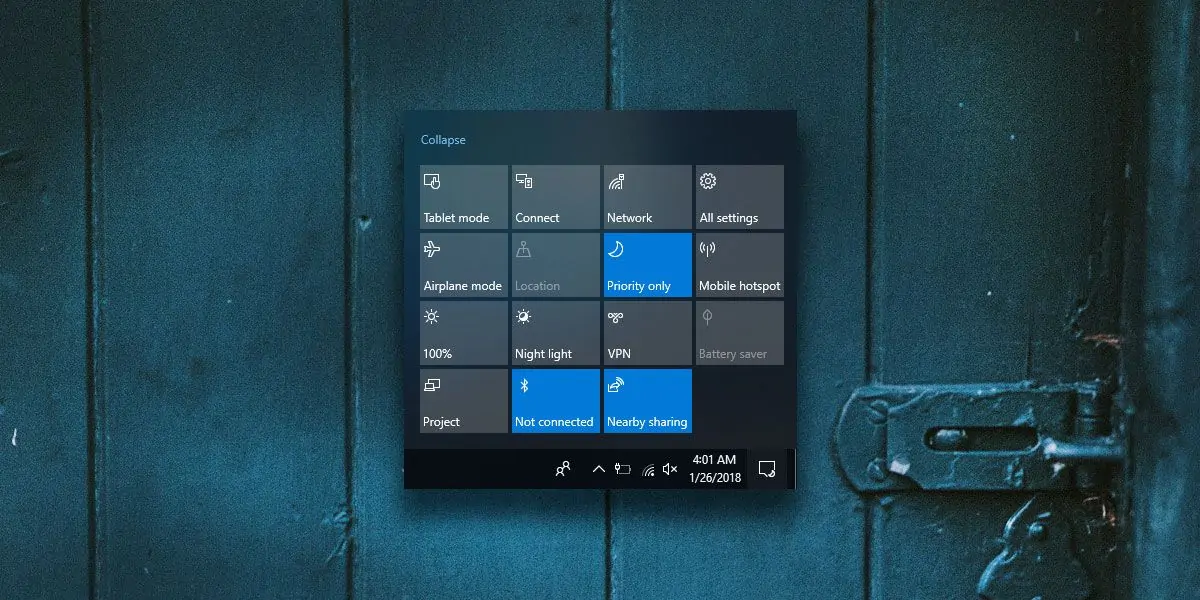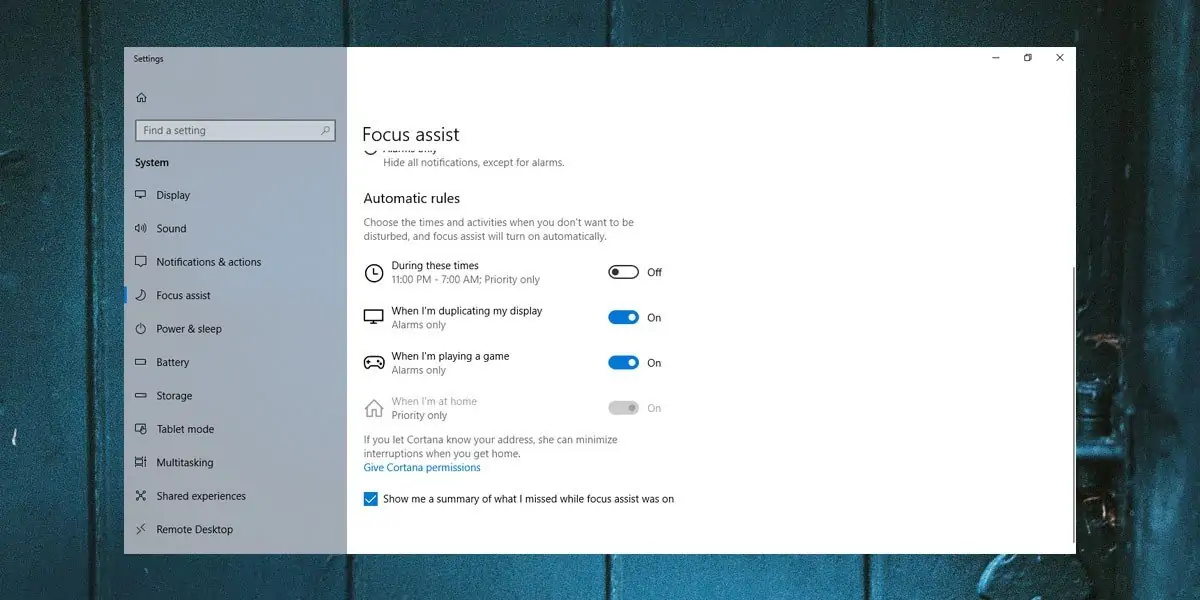یکی از ویژگیهای جدید ویندوز ۱۰ این است که میتوان ساعتهای کار و فعالیت را با فعال کردن Quite Hours بهینه کرد تا تمرکز کاربر روی امور کاری بیشتر شود. به همین علت مایکروسافت از نام جدید Focus Assist یا حالت کمک به تمرکز استفاده میکند. این ویژگی در نسخههای آزمایشی ویندوز ۱۰ اضافه شده و ممکن است به زودی در قالب بروزرسانی به ویندوز ۱۰ اضافه شود.
میتوان حالت Focus Assist را از طریق اکشن سنتر ویندوز به راحتی فعال و غیرفعال کرد و همینطور میتوان آن را به صورت زمانبندی شده و در ساعتهای مشخصی فعال کرد. در ادامه با فوکوس اسیست و تنظیمات آن در ویندوز ۱۰ بیشتر آشنا میشویم. با ما باشید.
زمانی که ویندوز ۱۰ معرفی شد، قابلیتهای جدید متعددی در آن دیده میشد ولیکن اغلب موارد عملکرد درستی نداشتند! مایکروسافت برای ساعتهای خاموشی حالتی مشابه Do Not Disturb اندروید و iOS را در ویندوز در نظر گرفته که با بیصدا کردن نوتیفیکشنها، مزاحمتها را کاهش میدهد و تمرکز کاربر روی کار خویش بیشتر میشود. به همین جهت است که مایکروسافت نام این قابلیت را Quite Hours گذاشته بود. ۲ سال پیش برای استفاده از این ویژگی مفید ویندوز، به گوشی ویندوزی نیاز داشتیم اما اکنون اینگونه نیست. مایکروسافت نام Quite Hours یا ساعتهای خاموشی را نیز تغییر داده است و اکنون با عنوان Focus Assist به معنی کمک به تمرکز، از آن یاد میکند و البته تنظیمات آن نیز بیشتر و کاملتر شده است.
متأسفانه در حال حاضر فوکوس اسیست (تلفظ صحیح فوکِس اسیست) در نسخههای نهایی و غیرآزمایشی ویندوز ۱۰ وجود ندارد بلکه در Windows 10 Insider با شماره ساخت 17083 اضافه شده و مدتی طول میکشد که امتحان خود را پس بدهد و سپس در نسخههای نهایی و رسمی اضافه شود. احتمالاً این ویژگی را در بروزرسانی بزرگ بعدی ویندوز که ممکن است در اواسط ۲۰۱۸ در اختیار عموم قرار بگیرد، خواهیم دید. اما در ادامه با تنظیمات و روش استفاده از Focus Assist ویندوز ۱۰ بیشتر آشنا میشویم.
چگونه ساعتهای بیصدا بودن نوتیفیکیشنها یا Foucs Assist ویندوز ۱۰ را سفارشی کنیم؟
برای سفارشی کردن تنظیمات ساعتهای خاموشی یا به بیان دیگر ساعتهای تمرکز بر کار، مثل همیشه از اپلیکیشن Settings ویندوز ۱۰ استفاده میشود. با کلید میانبر Windows + I این اپ را اجرا کنید. در صفحهی شروع روی System کلیک کنید و در صفحهی جدید از ستون سمت چپ، گزینهی Focus Assist را انتخاب کنید.
Focus Assist ویندوز ۱۰ دارای سه حالت است:
- Off یا حالت خاموش: فوکوس اسیست غیرفعال میشود و لذا نوتیفکیشنها و صداها معمولی است.
- Priority Only یا حالت فقط اولویتها: در این حالت نوتیفیکیشنها و صداهایی که مهم و در اولویت هستند، فعال میمانند اما سایر موارد بیصدا میشوند.
- Alarm Only یا فقط زنگ هشدار: در این حالت تمام صداها و نوتیفیکیشنها غیرفعال میشوند و تنها زنگ هشدار است که فعال باقی میماند.
با توضیحات فوق روشن است که بهترین حالت، حالت دوم یا فقط اولویتها است. میتوان موارد استثناء را برای این حالت تعریف کرد تا صداها و نوتیفیکیشنهای مهم را از دست ندهیم و در عین حال انبوهی از نوتیفیکیشنها مزاحم کار اصلیمان نشود.
برای فعال کردن Focus Assist نیاز به استفاده از اپلیکیشن ستینگس نیست بلکه دکمهی فعال و غیرفعال کردن آن در Action Center ویندوز (که آیکون آن در بخش کنار ساعت در تسکبار است) موجود است و دسترسی به آن ساده است. توجه کنید که آیکون Focus Assist از نظر ظاهری درست شبیه به آیکونی است که مایکروسافت برای Quiet Hours طراحی کرده بود.
به علاوه میتوان مثل Do Not Disturb گوشیهای اندرویدی و آیفون، برای فعال شدن خودکار آن برنامهریزی کرد تا از ساعت مشخصی تا پایان ساعت اداری، به صورت خودکار فعال شود. به این منظور از اپلیکیشن Settings و بخشی که اشاره کردیم، استفاده میشود:
با کلید ترکیبی Windows + I اپلیکیشن ستینگس را اجرا کنید.
روی System کلیک کنید و سپس روی Focus Assist در ستون چپ کلیک کنید.
در سمت راست اسکرول کنید تا به بخش Automatic Rules به معنی قواعد خودکار برسید.
روی During these times کلیک کنید و سپس ساعت شروع و پایان را مشخص کنید.
بهتر است تیک گزینهی Show me a summary of what I missed while focus assist was on را نیز بزنید تا ویندوز خلاصهای از اتفاقاتی که در طول فعال بودن فوکوس اسیست افتاده را به شما نشان دهد.
addictivetipsسیارهی آیتی